找回消失的隐藏受保护的操作系统文件(推荐)选项
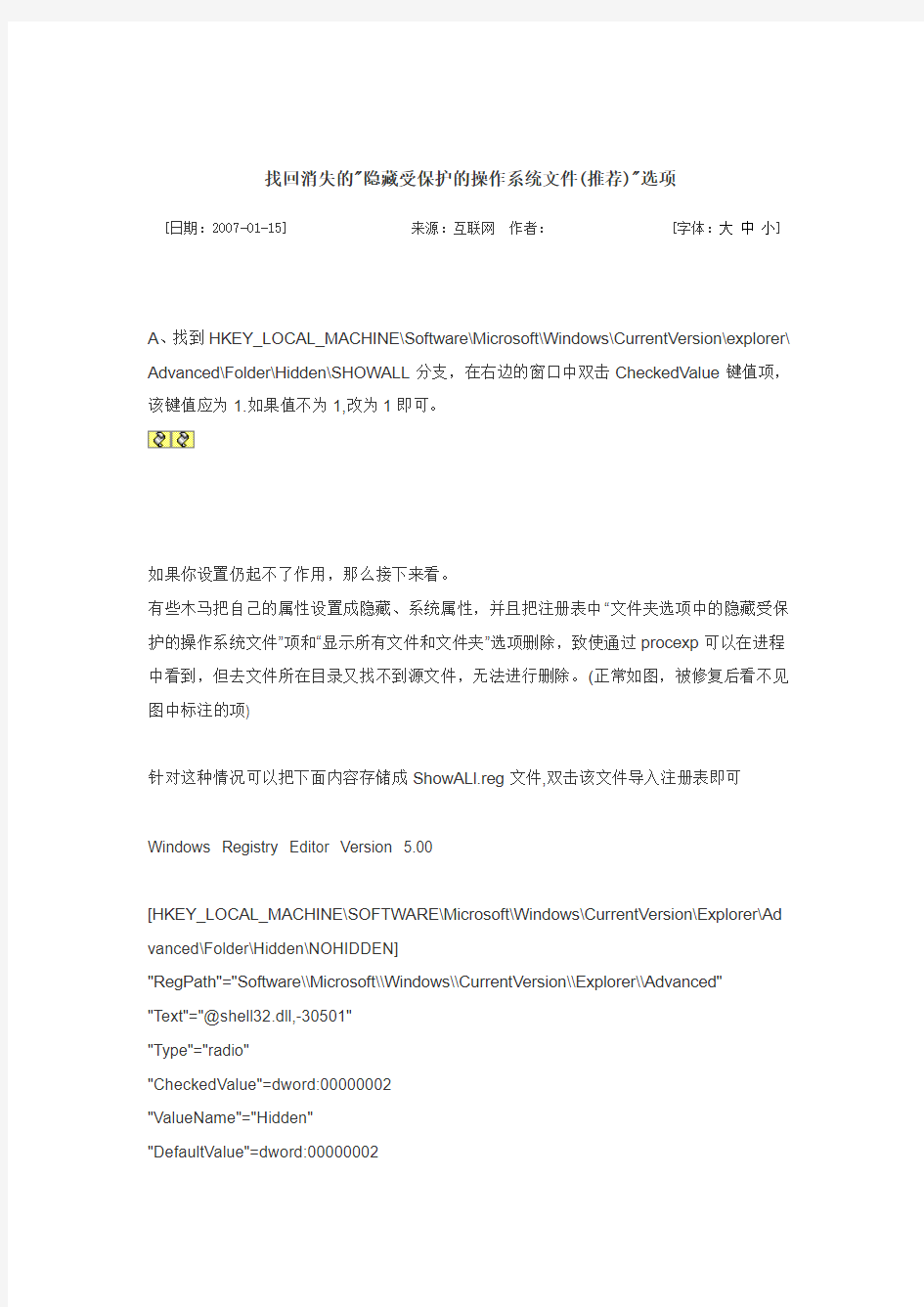
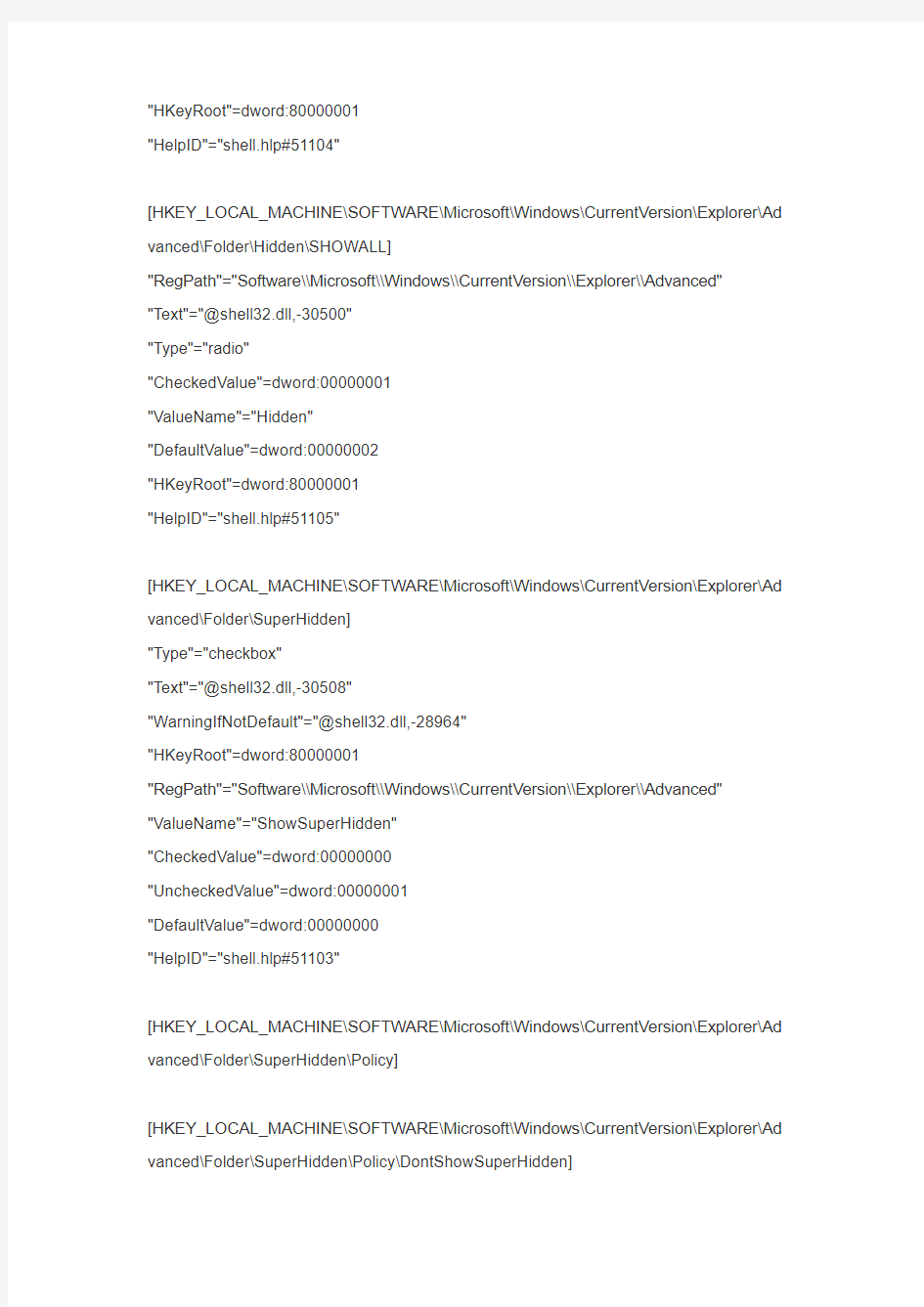
找回消失的"隐藏受保护的操作系统文件(推荐)"选项[日期:2007-01-15] 来源:互联网作者:[字体:大中小]
A、找到HKEY_LOCAL_MACHINE\Software\Microsoft\Windows\CurrentVersion\explorer\ Advanced\Folder\Hidden\SHOWALL分支,在右边的窗口中双击CheckedValue键值项,该键值应为1.如果值不为1,改为1即可。
如果你设置仍起不了作用,那么接下来看。
有些木马把自己的属性设置成隐藏、系统属性,并且把注册表中“文件夹选项中的隐藏受保护的操作系统文件”项和“显示所有文件和文件夹”选项删除,致使通过procexp可以在进程中看到,但去文件所在目录又找不到源文件,无法进行删除。(正常如图,被修复后看不见图中标注的项)
针对这种情况可以把下面内容存储成ShowALl.reg文件,双击该文件导入注册表即可Windows Registry Editor Version 5.00
[HKEY_LOCAL_MACHINE\SOFTWARE\Microsoft\Windows\CurrentVersion\Explorer\Ad vanced\Folder\Hidden\NOHIDDEN]
"RegPath"="Software\\Microsoft\\Windows\\CurrentVersion\\Explorer\\Advanced" "Text"="@shell32.dll,-30501"
"Type"="radio"
"CheckedValue"=dword:00000002
"ValueName"="Hidden"
"DefaultValue"=dword:00000002
"HKeyRoot"=dword:80000001
"HelpID"="shell.hlp#51104"
[HKEY_LOCAL_MACHINE\SOFTWARE\Microsoft\Windows\CurrentVersion\Explorer\Ad vanced\Folder\Hidden\SHOWALL]
"RegPath"="Software\\Microsoft\\Windows\\CurrentVersion\\Explorer\\Advanced" "Text"="@shell32.dll,-30500"
"Type"="radio"
"CheckedValue"=dword:00000001
"ValueName"="Hidden"
"DefaultValue"=dword:00000002
"HKeyRoot"=dword:80000001
"HelpID"="shell.hlp#51105"
[HKEY_LOCAL_MACHINE\SOFTWARE\Microsoft\Windows\CurrentVersion\Explorer\Ad vanced\Folder\SuperHidden]
"Type"="checkbox"
"Text"="@shell32.dll,-30508"
"WarningIfNotDefault"="@shell32.dll,-28964"
"HKeyRoot"=dword:80000001
"RegPath"="Software\\Microsoft\\Windows\\CurrentVersion\\Explorer\\Advanced" "ValueName"="ShowSuperHidden"
"CheckedValue"=dword:00000000
"UncheckedValue"=dword:00000001
"DefaultValue"=dword:00000000
"HelpID"="shell.hlp#51103"
[HKEY_LOCAL_MACHINE\SOFTWARE\Microsoft\Windows\CurrentVersion\Explorer\Ad vanced\Folder\SuperHidden\Policy]
[HKEY_LOCAL_MACHINE\SOFTWARE\Microsoft\Windows\CurrentVersion\Explorer\Ad vanced\Folder\SuperHidden\Policy\DontShowSuperHidden]
@=""
具体操作方法:
1)通过记事本新建一个文件
2)将以上内容复制到新建的记事本文件中
3)通过记事本文件菜单另存为show.reg
4)双击存储的showall.reg文件,点击弹出的对话框是按钮即可。
注意:以上方法对win2000和XP有效
B、HKEY_LOCAL_MACHINE | Software |Microsoft | windows | CurrentVersion | expl orer | Advanced | Folder | Hidden | SHOWALL,将CheckedValue键值修改为1
但可能依然没有用,隐藏文件还是没有显示,这是因为病毒在修改注册表达到隐藏文件目的之后,把本来有效的DWORD值CheckedValue删除掉,新建了一个无效的字符串值Che ckedValue,并且把键值改为0!
方法:删除此CheckedValue键值,单击右键新建Dword值,命名为CheckedValue,然后修改它的键值为1,这样就可以选择“显示所有隐藏文件”和“显示系统文件”。
隐藏文件夹的7种方法
一、用“回收站”隐藏文件 “回收站”本是用来暂存已被删除的文件,但如果将我们的个人文件隐藏在“回收站”中,那就可能谁也不会去关注它了。首先,我们 在“文件夹选项”中的“查看”选项卡中选择“显示所有文件”,然后进入系统所在分区的根目录,右击“Recycled”文件夹选择“属性”命令,在“属性”对话框中勾选“启用缩略图查看方式”复选框,点 击“应用”按钮。这样,系统就会自动将“回收站”的“只读”复选框选中,然后去掉“只读”复选框前的钩,此时,“回收站”的图标将变成一个普通文件夹的形状。双击 “Recycled”文件夹,将需要隐藏的个人资料拖进该文件夹窗口中,然后再次右击“Recycled”文件夹并选择“属性”命令,勾选“只读”复选框后,“回收站”图标就又恢复成原状。此后,如果有人双击“回收站”,他就根本看不到里面有任何文件。即便其他用户执行了文件删除操作,同时又执行了“清空回收 站”的操作,原先被隐藏在这里的文件仍不会被删除。通过巧妙切 换“Recycled”文件夹的属性,我们便可以用它来隐藏自己的秘密文件。 二、将个人文件夹变为“回收站” 我们还可以利用“偷梁换柱”的手法,即将我们的个人文件夹图标变为“回收站”图标。首先,在“Recycled”文件夹的属性窗口中去除掉“只读”属性,以便让它变为普通文件夹图标,进入“Recycled”文件夹并将其中的“desktop.ini”隐藏文件复制到需要隐藏的文件夹下,例如“d:\ zhj”;右击“zhj”文件夹并选择“属性”命令,在弹出的对话框中勾选“只读”、“隐藏”复选框,再勾选“启用缩略图查看方式”复选框。现在我们就会发现,“zhj”文件夹已变成“回收站”图标了,但当他人打开该文件夹所看到的却是原来“Recycled”文件夹中的内容,而不会是“zhj”文件夹里的文件。当然,别忘了 在“文件夹选项”的“查看”选项卡中选中“不显示隐藏文件”项。三、始终不显示隐藏文件 在Windows98中,一般地,我们可以通过在个人文件的“属性”对话框中勾选“隐藏”复选框,然后在“文件夹选项”的“查看”选项卡中选择“不显示隐藏文件”单选按钮来达到隐藏秘密的目的,但稍具计算机知识的人只要选择“显示所有文件”单选按钮就能将它们全部显示
(完整版)操作系统毕业课程设计说明书-基于Linux的模拟文件系统的设计与实现
中北大学 操作系统课程设计 说明书 学院、系:软件学院 专业:软件工程 学生姓名:徐春花学号: 设计题目:基于Linux的模拟文件系统的设计与实现 起迄日 期: 2014年6月14日- 2014年6月26日指导教薛海丽
师: 2014 年 6月 26 日 前言 简单地说,Linux是一套免费使用和自由传播的类Unix操作系统,它主要用于基于Intel x86系列CPU的计算机上。这个系统是由世界各地的成千上万的程序员设计和实现的。其目的是建立不受任何商品化软件的版权制约的、全世界都能自由使用的Unix兼容产品。 Linux不仅为用户提供了强大的操作系统功能,而且还提供了丰富的应用软件。用户不但可以从Internet上下载Linux及其源代码,而且还可以从Internet上下载许多Linux的应用程序。可以说,Linux本身包含的应用程序以及移植到Linux上的应用程序包罗万象,任何一位用户都能从有关Linux的网站上找到适合自己特殊需要的应用程序及其源代码,这样,用户就可以根据自己的需要下载源代码,以便修改和扩充操作系统或应用程序的功能。这对Windows NT、Windows98、MS-DOS或OS2
等商品化操作系统来说是无法做到的。 Linux具有:稳定、可靠、安全的优点,并且有强大的网络功能。其中有对读、 写进行权限控制、审计跟踪、核心授权等技术,这些都为安全提供了保障。在相关软 件的支持下,可实现WWW、FTP、DNS、DHCP、E-mail等服务,还可作为路由器 使用,利用IPCHAINSIPTABLE网络治理工具可构建NAT及功能全面的防火墙。 Linux是在GNU公共许可权限下免费获得的,是一个符合POSIX标准的操作系 统。Linux操作系统软件包不仅包括完整的Linux操作系统,而且还包括了文本编辑 器、高级语言编译器等应用软件。它还包括带有多个窗口管理器的X-Windows图形 用户界面,如同我们使用Windows NT一样,允许我们使用窗口、图标和菜单对系 统进行操作。 目录 1需求分析 (3) 1.1 功能介绍 (3) 1.2 目的及意义 (5) 1.2.1 目的 (5) 1.2.2 意义 (6) 1.3 设计成果 (7) 2总体设计 (8) 2.1功能介绍 (8) 2.2模块关联 (9) 3详细设计 (12)
操作系统简单文件系统设计及实现
简单文件系统的设计及实现 一、实验目的: 1、用高级语言编写和调试一个简单的文件系统,模拟文件管理的工作过程。从而对各种文件操作命令的实质内容和执行过程有比较深入的了解 2、要求设计一个 n个用户的文件系统,每次用户可保存m个文件,用户在一次运行中只能打开一个文件,对文件必须设置保护措施,且至少有Create、delete、open、close、read、write等命令。 二、实验内容: 1、设计一个10个用户的文件系统,每次用户可保存10个文件,一次运行用户可以打开5个文件。 2、程序采用二级文件目录(即设置主目录[MFD])和用户文件目录(UED)。另外,为打开文件设置了运行文件目录(AFD)。 3、为了便于实现,对文件的读写作了简化,在执行读写命令时,只需改读写指针,并不进行实际的读写操作 4、算法与框图 ?因系统小,文件目录的检索使用了简单的线性搜索。 ?文件保护简单使用了三位保护码:允许读写执行、对应位为 1,对应位为0,则表示不允许读写、执行。 ?程序中使用的主要设计结构如下:主文件目录和用户文件目录( MFD、UFD); 打开文件目录( AFD)(即运行文件目录) 文件系统算法的流程图如下
三、工具/准备工作: 在开始本实验之前,请回顾教科书的相关内容。并做以下准备: 1) 一台运行Windows 2000 Professional或Windows 2000 Server的操作系统的计算机。 2) 计算机中需安装Visual C++ 6.0专业版或企业版 四、实验要求: (1)按照学校关于实验报告格式的要求,编写实验报告(含流程图); (2)实验时按两人一组进行分组,将本组认为效果较好的程序提交检查。
操作系统课程设计文件系统管理)
操作系统课程设计Array文件系统管理 学院计算机学院 专业计算机科学与技术 班级 姓名 学号 2013年1月8日 广东工业大学计算机学院制 文件系统管理 一、实验目的 模拟文件系统的实现的基本功能,了解文件系统的基本结构和文件系统的管理方法看,加深了解文件系统的内部功能的实现。通过高级语言编写和实现一个简单的文件系统,模拟文件管理的工作过程,从而对各种文件操作系统命令的实质内容和执行过程有比较深入的了解。 二、实验内容和要求 编程模拟一个简单的文件系统,实现文件系统的管理和控制功能。在用户程序中通过使用文件系统提供的create,open,read,write,close,delete等文件命令,对文件进行操作。 以下报告主要包括: 1.可行性分析 2.需求分析 3.概要设计
4.详细设计 5.测试 6.总结 三、可行性分析 1、技术可行性 对于图形编程还不了解,但是经过本学期的三次实验的练习,可以设计好命令操作界面。利用大二期间学习的数据结构可以模拟出此课程设计的要求。 2、经济可行性 课程设计作为本课程的练习及进一步加深理解。与经济无关,可以不考虑。(零花费,零收益) 3.法律可行性 自己编写的程序,仅为练习,不作其他用途,与外界没什么联系,可行。 四、需求分析 编写程序实现文件系统,主要有以下几点要求: 1、实现无穷级目录管理及文件管理基本操作 2、实现共享“别名” 3、加快了文件检索 五、概要设计 为了克服单级目录所存在的缺点,可以为每一位用户建立一个单独的用户文件目录UFD(User File Directory)。这些文件目录可以具有相似的结构,它由用户所有文件的文件控制块组成。此外,在系统中再建立一个主文件目录MFD (Master File Directory);在主文件目录中,每个用户目录文件都占有一个目
找到隐藏文件
二、通过修改注册表达到显示隐藏文件 在开始——运行,输入regedit,找到 [HKEY_LOCAL_MACHINE\SOFTWARE\Microsoft\Windows\CurrentVersion\Explore r\Advanced\Folder\Hidden],该项目下有NOHIDDEN和SHOWALL两个表项,其中NOHIDDEN是不显示隐藏文件的设置项,SHOWALL则表示显示所有文件的设置项。 只有将SHOWALL表项下的CheckedValue设为1,上文中通过文件夹进行显示设置才会有效。如果CheckedValue为0值,那么上文的选项都会无效,也就是隐藏文件都不会显示(只有设置为1上文设置才会有效)。也就是说CheckedValue 的权限比上文的两项设置权限都要高。 如果把NOHIDDEN和SHOWALL两个表项下的Text键值删除@shell32.dll,-30500和@shell32.dll,-30501删除,那么上文中的文件夹选项中就会缺失隐藏文件的设置项,无法进行选择设置。不过一般大家都没有必要这么做,只是提醒大家如果在文件夹选中看不到显示设置项时候就进来检查一下这个键值是否存在。 此外还有以下对应关系: 如果 [HKEY_LOCAL_MACHINE\SOFTWARE\Microsoft\Windows\CurrentVersion\Explore r\Advanced\Folder\Hidden\NOHIDDEN]下的CheckedValue设置为1,那么无论文件夹选项中设置是否显示隐藏文件,结果都会显示隐藏文件。CheckedValue 设置为0文件夹选项设置才会完全生效(似乎2也可以)。 那么,经过上面这些设置是否就一定能够显示隐藏文件了?不一定,如果是中了病毒或木马的话(部分特色的垃圾软件也喜欢这个干),可能加载的病毒程序会随时监测这些注册表位置改动情况,可能你刚修改过来,病毒马上就会修改回去,那么我们就需先考虑清理病毒了。 三、查杀病毒回头来过 当你发现每次修改某个设置之后,然后再次进入又被修改回去的时候就要怀疑是不是有病毒或木马在机子上了 四、为什么有些隐藏文件属性无法取消 我们在查看某些隐藏文件时,可能该隐藏属性是无法取消隐藏状态的,如下图:
操作系统实验5文件系统:Linux文件管理
实验5 文件系统:Linux文件管理 1.实验目的 (1)掌握Linux提供的文件系统调用的使用方法; (2)熟悉文件和目录操作的系统调用用户接口; (3)了解操作系统文件系统的工作原理和工作方式。 2.实验内容 (1)利用Linux有关系统调用函数编写一个文件工具filetools,要求具有下列功能:*********** 0. 退出 1. 创建新文件 2. 写文件 3. 读文件 4. 复制文件 5. 修改文件权限 6. 查看文件权限 7. 创建子目录 8. 删除子目录 9. 改变当前目录到指定目录 10. 链接操作 *********** 代码: #include
menu(); scanf("%d",&choose); while(choose!=0) { switch(choose) { case 1:openfile();break; case 2:writefile();break; case 3:readfile();break; case 4:copyfile();break; case 5:chmd();break; case 6:ckqx();break; case 7:cjml();break; case 8:scml();break; case 9:ggml();break; case 10:ylj();break; } menu(); scanf("%d",&choose); } return 0; } void menu(void) { printf("文件系统\n"); printf("1.创建新文件\n"); printf("2.写文件\n"); printf("3.读文件\n"); printf("4.复制文件\n"); printf("5.修改文件权限\n"); printf("6.查看文件权限\n"); printf("7.创建子目录\n"); printf("8.删除子目录\n"); printf("9.改变目前目录到指定目录\n"); printf("10.链接操作\n"); printf("0.退出\n"); printf("请输入您的选择...\n"); } void openfile(void) { int fd; if((fd=open("/tmp/hello.c",O_CREAT|O_TRUNC|O_RDWR,0666))<0) perror("open");
操作系统课程设计-模拟文件系统
目录 第1章需求分析 (1) 第2章概要设计 (1) 系统的主要功能 (1) 系统模块功能结构 (1) 运行环境要求 (2) 数据结构设计 (2) 第3章详细设计 (3) 模块设计 (3) 算法流程图 (3) 第4章系统源代码 (4) 第5章系统测试及调试 (4) 运行结果及分析 (4) 系统测试结论 (5) 第6章总结与体会 (6) 第7章参考文献 (6) 附录 (7)
第1章需求分析 通过模拟文件系统的实现,深入理解操作系统中文件系统的理论知识, 加深对教材中的重要算法的理解。同时通过编程实现这些算法,更好地掌握操作系统的原理及实现方法,提高综合运用各专业课知识的能力;掌握操作系统结构、实现机理和各种典型算法,系统地了解操作系统的设计和实现思路,并了解操作系统的发展动向和趋势。 模拟二级文件管理系统的课程设计目的是通过研究Linux的文件系统结构,模拟设计一个简单的二级文件系统,第一级为主目录文件,第二级为用户文件。 第2章概要设计 系统的主要功能 1) 系统运行时根据输入的用户数目创建主目录 2) 能够实现下列命令: Login 用户登录 Create 建立文件 Read 读取文件 Write 写入文件 Delete 删除文件 Mkdir 建立目录 Cd 切换目录 Logout 退出登录 系统模块功能结构
运行环境要求 操作系统windows xp ,开发工具vc++ 数据结构设计 用户结构:账号与密码结构 typedef struct users { char name[8]; char pwd[10]; }users; 本系统有8个默认的用户名,前面是用户名,后面为密码,用户登陆时只要输入正确便可进入系统,否则提示失败要求重新输入。 users usrarray[8] = { "usr1","usr1", "usr2","usr2", "usr3","usr3", "usr4","usr4",
隐藏文件的高级技巧
隐藏文件的高级技巧 硬盘中总有一些文件并不想随意让其他人查看,使用一些专业的加密类工具软件当然可以实现隐藏文件的效果,但这必须要安装上第三方加密工具,好像有点小题大做。其实,利用好WinXP系统自身的功能,我们就能赤手空拳隐藏文件。 第一招:命令法 Step1:按“Win+R”组合键打开“运行”对话框,输入“cmd”打开命令提示符窗口。然后输入“md g:\jm..\”并按回车键,在G盘(根据你的实际情况输入相应的目录)下新建一个名为“jm.”的文件夹。这个文件夹就是我们即将用来存放隐藏文件的文件夹。 Step2:再次进入“运行”对话框,输入上面新建的加密文件夹“g:\jm..\”,敲击回车键后这个文件夹便被打开了。接下来,只要将你想要隐藏的文件放到此文件夹中即可完成文件的隐藏了。 现在,包括你自己在内的任何一个人都无法直接通过鼠标双击这个文件夹来将其打开,双击后只会得到一个错误的提示框。当自己想要将文件夹打开的时候,可以通过在“运行”对话框中输入这个文件夹的路径来将其打开。如果你想删除此文件夹,只要将其中的内容全部删除,再回到命令提示符窗口中运行“rd g:\jm..\”即可。 第二招:寄生法 如果你有一份重要的文件需要隐藏起来,将其伪装成一首双击即可播放的歌曲,绕开别人的视线和怀疑,岂不妙哉! Step1:新建一个文件夹,将需要隐藏的文件拷贝至此文件夹中。接下来再找首歌曲文件(例如“吉祥三宝”)并将其拷贝到此文件夹中。 Step2:在资源管理器中重新定位到上面这个存放了隐藏文件的文件夹,按“F2”键为之重新命名,命名的规则为:歌曲名称+.{00020c01-0000-0000-c000-000000000046},例如“吉祥三宝.{00020c01-0000-0000-c000-000000000046}”。右击鼠标刷新一下当前屏幕,刚才的文件夹便自动变成一首歌曲的图标了,直接双击之也会自动启动播放器来播放它。而当你自己想要打开其中的文件时,只要右击这个歌曲图标并选择“打开”命令即可。 最后,再将这个改名后的文件夹(已经变成了一首歌曲)放到歌曲文件夹中,谁也不太可能会找到你想隐藏的文件了,不过你自己可要记清楚了,防止时间长了,连自己也忘记了。 提示:上面的这一串数字及符号需要在英文输入法下进行输入,否则无法成功。
实验四 文件系统实验报告
实验四文件系统实验 一 . 目的要求 1、用高级语言编写和调试一个简单的文件系统,模拟文件管理的工作过程。从而对各种文件操作命令的实质内容和执行过程有比较深入的了解。 2、要求设计一个 n个用户的文件系统,每次用户可保存m个文件,用户在一次运行中只能打开一个文件,对文件必须设置保护措施,且至少有Create、delete、open、close、read、write等命令。 二 . 例题: 1、设计一个10个用户的文件系统,每次用户可保存10个文件,一次运行用户可以打开5个文件。 2、程序采用二级文件目录(即设置主目录[MFD])和用户文件目录(UED)。另外,为打开文件设置了运行文件目录(AFD)。 3、为了便于实现,对文件的读写作了简化,在执行读写命令时,只需改读写指针,并不进行实际的读写操作。 4、算法与框图: ①因系统小,文件目录的检索使用了简单的线性搜索。 ②文件保护简单使用了三位保护码:允许读写执行、对应位为 1,对应位为0,则表示不允许读写、执行。 ③程序中使用的主要设计结构如下: 主文件目录和用户文件目录( MFD、UFD) 打开文件目录( AFD)(即运行文件目录)
文件系统算法的流程图如下: 三 . 实验题: 1、增加 2~3个文件操作命令,并加以实现。(如移动读写指针,改变文件属性,更换文件名,改变文件保护级别)。 #include
操作系统实验---文件系统
实验报告 实验题目:文件系统 姓名: 学号: 课程名称:操作系统 所在学院:信息科学与工程学院 专业班级:计算机 任课教师:
实验项目名称文件系统 一、实验目的与要求: 1、通过一个简单多用户文件系统的设计,加深理解文件系统的内部功能及其内部实现。 2、熟悉文件管理系统的设计方法,加深对所学各种文件操作的了解及其操作方法的特点。 3、通过模拟文件系统的实现,深入理解操作系统中文件系统的理论知识, 加深对教材中的重要算法的理解。 4、通过编程实现这些算法,更好地掌握操作系统的原理及实现方法,提高综合运用各专业课知识的能力。 二、实验设备及软件: 一台PC(Linux系统) 三、实验方法(原理、流程图) 试验方法 (1)首先应当确定文件系统的数据结构:主目录、子目录以及活动文件等。主目录和子 目录都以文件的形式存放于磁盘,这样便于查找和修改。 (2)用户创建文件,可以编号存储于磁盘上。如file0,file1,file2…并以编号作为物理地 址,在目录中登记。 文件系统功能流程图 图1.文件系统总体命令分析
图 2.登录流程图图 3. ialloc流程图 图4.balloc流程图图5.密码修改流程图
图6.初始化磁盘 图 7.显示所有子目录 dir/ls 操作流程图
图8.创建文件 creatfile 、创建目录 mkdir 流程图 图9.改变当前路径 cd 操作流程图
实验原理 1.文件操作 ◆mkdir 创建目录文件模块,输入 mkdir 命令,回车,输入文件名,回车,即会在当前目录文件下创建一个名为刚刚输入的文件名的目录文件。在该创建过程中首先要判断该目录中有没有同名的文件,如果有的话就创建失败,还要判断在该目录下有没有创建文件的权限,有权限才可以创建。具体流程图查看第二节,系统流程图设计部分。 ◆del 删除文件模块,输入 del命令,回车,输入文件名,回车,即会在当前目录文件下删除一个名为刚刚输入的文件名的数据文件。在该删除过程中要判断该目录中是否存在该文件,如果不存在就没有必要执行该操作了,还要判断在该目录下有没有删除文件的权限,有权限才可以删除。具体流程图查看第二节,系统流程图设计部分。 ◆ls 显示当前目录下所有目录的模块,输入 ls 命令,回车 ,即会在屏幕上显示当前目录下的所有目录。在该过程中要判断该目录中是否为空,如果为空就没有必要执行该操作了。执行操作时,要调用 readdir (INode inode )函数 ,先读入文件内容到 content 里面,然后直接输出。如果子目录里面还有子目录,则通过递归,一并输出来。具体流程图查看第二节,系统流程图设计部分。 ◆chmod 改变文件权限模块,输入 chmod 命令,回车,输入文件名,回车,即会根据不同类别的用户在屏幕上提示要改变哪一类用户的权限。如果是文件拥有者执行该操作,他可以选择修改自己、其他用户的权限;如果是文件所属组成员执行该操作,他可以选择修改自己、其他用户的权限;如果是其他用户执行该操作,他只能选择修改自己的权限;在该过程中要判断该目录中是否存在该文件,如果不存在就没有必要执行该操作了。执行操作时,要判断对该文件有没有执行写操作的权利,没有就不能进行。具体流程图查看第二节,系统流程图设计部分。 ◆cd 改变当前所在目录的模块。输入 cd,回车,相应的字符串,回车,则会根据输入字符串的不同跳转到不同的目录下。如果字符串是‘ .’ ,则到当前目录;如果字符串是‘ ..’ ,则到父目录;如果字符串是‘/’ ,则到根目录;如果字符串是当前目录下的子目录,则到该子目录;如果字符串是一个决定路径,则到该绝对路径。当然在执行的时候要判断有没有该子目录或者该绝对路径,如果没有的话,就不能执行。具体流程图查看第二节,系统流程图设计部分。 2. 用户操作 ◆login 用户注销模块,输入 login ,回车,当前用户就退出了,需要重新登录。 ◆pw 用户修改口令模块,输入 pw ,回车,则会提示输入原始密码,输入正确了才可以提示输入新密码,并且要求新密码输入两次,两次一样了才能通过修改密码成功。具体流程图查看第二节,系统流程图设计部分。 ◆logout 用户退出系统模块,输入 logout ,回车,系统自动退出。
五种方法隐藏你电脑里的文件
五种方法隐藏你电脑里的文件 2009年06月11日21:20:31 作者:上海小-A 平时用电脑比较多,又因为在寝室里,我的电脑又不可能私藏了,所以经常大家都会用用,但是有些个人信息又不便泄露,而虚拟存储既方便又安全,所以就总结了许多种隐藏电脑里的文件的方法,现在就和 大家一起分享了,有些是以前从网上找的,一起介绍了吧 方法一: eg:现需隐藏e盘bak目录下的tools文件夹e:\bak\tools 运行:cmd 键入:attrib +s +a +h +r e:\bak\tools 然后,你再进去看e盘bak目录下,是否还有tools这个文件夹! 这样就做到了真正的隐藏,不管你是否显示隐藏文件,此文件夹都看不见 自己需要访问的时候怎么办? 打开我的电脑---键入e:\bak\tools就可以直接进入,条件是,你必须要记得自己的隐藏文件夹名 现在需要取消该隐藏文件夹,命令如下: 运行:cmd 键入:attrib -a -s -h -r e:\bak\tools 进入e盘bak目录下,会发现tools文件夹显示出来了 如果你想要真正隐藏文件夹,还是按上面说的比较保险。 如果你认为不错,请帮忙顶个贴,让大家都可以看见。 方法二 我们新建一个文件夹把它命名为:你想要命名的名字.{208D2C60-3AEA-1069-A2D7-08002B30309D} ,这样你会看到该文件夹的图标变成了网上邻居的文件图标。要是你双击它,执行的动作不是进入文件夹而是真的进入网上邻居,不过如果你直接选中并右击该文件(其实是文件夹),那么选择“打开”即可。去试一试吧!! 更多的后缀: 无关联文件文件名.{00021401-0000-0000-c000-000000000046} BMP文件文件名.{d3e34b21-9d75-101a-8c3d-00aa001a1652} HTML文件文件 名.{25336920-03f9-11cf-8fd0-00aa00686f13} 媒体剪辑文件文件名.{00022601-0000-0000-c000-000000000046} 打印机文件名.{2227a280-3aea-1069-A2de-08002b30309d} 控制面板文件名.{21ec2020-3aea-1069-A2dd-08002b30309d} 网上邻居文件名.{208d2c60-3aea-1069-A2d7-08002b30309d} 拨号网络文件名.{992cffa0-F557-101a-88ec-00dd010ccc48} 计划任务文件名.{D6277990-4c6a-11cf-8d87-00aa0060f5bf} 回收站文件名.{645ff040-5081-101b-9f08-00aa002f954e} Web文件夹文件名.{Bdeadf00-C265-11d0-Bced-00a0c90ab50f} 历史记录文件名.{Ff393560-C2a7-11cf-Bff4-444553540000} 收藏夹文件名.{1a9ba3a0-143a-11cf-8350-444553540000} excel.{00020810-0000-0000-C000-000000000046}
操作系统实验-文件系统设计
文件系统设计 1.目的和要求 本实验的目的是通过一个简单多用户文件系统的设计,加深理解文件系统的内部功能和内部实现。 实验要求: ①在系统中用一个文件来模拟一个磁盘; ②此系统至少有:Create、delete、open、close、read、write等和部分文件属性的功能。 ③实现这个文件系统。 ④能实际演示这个文件系统。基本上是进入一个界面(此界面就是该文件系统的界面)后,可以实现设计的操作要求。 2.实验内容 1)设计一个10个用户的文件系统,每次用户可保存10个文件,一次运行用户可以打开5个文件。 2)程序采用二级文件目录(即设置主目录MFD)和用户文件目录(UFD)。另外,为打开文件设置了运行文件目录(AFD)。 3)为了便于实现,对文件的读写作了简化,在执行读写命令时,只需改读写指针,并不进行实际的读写操作。 4)因系统小,文件目录的检索使用了简单的线性搜索。 5)文件保护简单使用了三位保护码:允许读写执行、对应位为1,对应位为0,则表示不允许读写、执行。 6)程序中使用的主要设计结构如下:主文件目录和用户文件目录(MFD、UFD),打开文件目录(AFD)即运行文件目录。 3.实验环境 VC 6.0 4.实验提示 1) format 格式化
只写打开模拟文件,初始化超级快,初始化dinode 位图 block 位图,初始化主目录,初始化etc 目录,初始化管理员admin 目录,初始化用户xiao 目录,初始化 用户passwd 文件,写入模拟硬盘文件。 2 )install 安装 读写打开模拟文件,读取dinode 位图 block 位图,读取主目录,读取etc 目录,读取管理员admin 目录,读取用户xiao 目录,读取 用户passwd 文件。 3 )login 登陆 用户输入用户名和密码,在passwd 文件中查找是否有此用户,核对密码。正确则登陆成功,当前目录设定到当前用户文件夹下。 Login 登录 结束是,登录成功 输入用户名 查找是否有改 用户名 输入密码是 否 密码是否正确 否 4 )ialloc 申请inode 空间 先检测inode 位图是否加锁,是则退出。加锁,检测inode 空间是否还有已满,是则退出。在inode 位图中顺序查找空闲的inode ,找到则返回inode 地址,block 解锁。函数结束。
隐藏文件夹的7种方法
一、用“回收站”隐藏文件 “回收站”本是用来暂存已被删除的文件,但如果将我们的个人文件隐藏在“回收站”中,那就可能谁也不会去关注它了。首先,我们在“文件夹选项”中的“查看”选项卡中选择“显示所有文件”,然后进入系统所在分区的根目录,右击“Recycled”文件夹选择“属性”命令,在“属性”对话框中勾选“启用缩略图查看方式”复选框,点击“应用”按钮。这样,系统就会自动将“回收站”的“只读”复选框选中,然后去掉“只读”复选框前的钩,此时,“回收站”的图标将变成一个普通文件夹的形状。双击“Recycled”文件夹,将需要隐藏的个人资料拖进该文件夹窗口中,然后再次右击“Recycled”文件夹并选择“属性”命令,勾选“只读”复选框后,“回收站”图标就又恢复成原状。此后,如果有人双击“回收站”,他就根本看不到里面有任何文件。即便其他用户执行了文件删除操作,同时又执行了“清空回收站”的操作,原先被隐藏在这里的文件仍不会被删除。通过巧妙切换“Recycled”文件夹的属性,我们便可以用它来隐藏自己的秘密文件。 二、将个人文件夹变为“回收站” 我们还可以利用“偷梁换柱”的手法,即将我们的个人文件夹图标变为“回收站”图标。首先,在“Recycl ed”文件夹的属性窗口中去除掉“只读”属性,以便让它变为普通文件夹图标,进入“Recycled”文件夹并将其中的“desktop.ini”隐藏文件复制到需要隐藏的文件夹下,例如“d:\ zhj”;右击“zhj”文件夹并选择“属性”命令,在弹出的对话框中勾选“只读”、“隐藏”复选框,再勾选“启用缩略图查看方式”复选框。现在我们就会发现,“zhj”文件夹已变成“回收站”图标了,但当他人打开该文件夹所看到的却是原来“Recycled”文件夹中的内容,而不会是“zhj”文件夹里的文件。当然,别忘了在“文件夹选项”的“查看”选项卡中选中“不显示隐藏文件”项。 三、始终不显示隐藏文件 在Windows98中,一般地,我们可以通过在个人文件的“属性”对话框中勾选“隐藏”复选框,然后在“文件夹选项”的“查看”选项卡中选择“不显示隐藏文件”单选按钮来达到隐藏秘密的目的,但稍具计算机知识的人只要选择“显示所有文件”单选按钮就能将它们全部显示出来,因此,如果用以上方法来隐藏个人文件的话,就必须对“显示所有文件”这个命令加以限制。方法是:在注册表编辑器中找到“HKEY_LO CAL_MACHIN E\Software\ Microsoft\Windows \CurrentVersion\explorer\Advanced\Folder\Hidden\SHOWALL”分支,然后在右窗口中找到二进制子键“Ch ecked value”,把其键值改为“0”。这样,即使在“查看”选项卡中选择了“显示所有文件”,但系统仍不会显示出隐藏着的个人文件。并且当他人重新进入“查看”选项卡,他就会发现,系统又自动选中了“不显示隐藏文件”这一项! 更绝的是,利用注册表编辑器,我们可以将“查看”选项卡中的“隐藏文件”项下的三个单选按钮都隐藏掉。我们只需将上述“Hidden”下“NOHIDDEN”、“NOHIDORSYS”、“SHOWALL”三个分支中的“Text”字符串键(注:Windows XP中该键的键值不同)的健值清除掉。这样,退出注册表编辑器后再进入“查看”选项卡,你就会发现“隐藏文件和文件夹”下面空空如也。任何人想要查看我们的个人文件就都是两个字——没门,因为这个地方根本没法选择!
操作系统--实验六-文件系统设计试验
操作系统--实验六-文件系统设计试验
实验目的与要求: 通过设计一个基于索引结构的文件系统,加深对文件系统的基本知识理解。了解文件系统设计的基本概念。 (1)熟悉文件系统的物理结构; (2)熟悉文件系统的目录管理; (3)掌握文件系统空闲空间管理的基本方法; (4)进一步理解现代操作系统文件管理知识。 实验设备(环境): (1)一台安装有Cygwin Terminal的计算机 (2) Windows XP操作系统 (3)VC++6.0 实验内容: (1)熟悉文件系统的物理结构; (2)熟悉文件系统的目录管理; (3)掌握文件系统空闲空间管理的基本方法; (4)进一步理解现代操作系统文件管理知识。 实验步骤、实验结果及分析: (1) 设计一个文件系统的索引结构,描述逻辑结构与物理索引结构之间的关系; (2) 设计文件目录,描述文件名与文件物理结构之中的映射关系; (3) 定义作业; (4) 设计文件建立; (5)设计文件系统的其它功能;
实验结论: 试验运行结果: 图1程序运行结果 4、思考 该试验中,从功能能上讲,根据所学的文件系统管理方面知识,你所设计的(模拟)文件还有那些没有实现: 对以后设计的修改建议: 目前所做的修改及实际结果如下: 程序清单: #include "stdio.h" #include "stdlib.h" //文件索引表的定义 struct index{ int lr[32]; int pr[32];
char st[32]; }*wq; #define JOBN 20 //文件目录的定义 struct list{ char names[32]; int size[32]; struct index*p[32];//文件的索引表地址}*HEAD; //作业序列 struct que{ char name; int size; }job[JOBN]; int i,j,ly,li; char bb;
操作系统课程设计模拟文件系统
操作系统课程设计模拟文 件系统 Newly compiled on November 23, 2020
目录第1章需求分析 (1) 第2章概要设计 (1) 系统的主要功能 (1) 系统模块功能结构 (1) 运行环境要求 (2) 数据结构设计 (2) 第3章详细设计 (3) 模块设计 (3) 算法流程图 (3) 第4章系统源代码 (4) 第5章系统测试及调试 (4) 运行结果及分析 (4) 系统测试结论 (5) 第6章总结与体会 (6) 第7章参考文献 (6) 附录 (7) 第1章需求分析 通过模拟文件系统的实现,深入理解操作系统中文件系统的理论知识, 加深对教材中的重要算法的理解。同时通过编程实现这些算法,更好地掌握操作系统的原理及实现方法,提高综合运用各专业课知识的能力;掌握操作系统结构、实现机理和各种典型算法,系统地了解操作系统的设计和实现思路,并了解操作系统的发展动向和趋势。
模拟二级文件管理系统的课程设计目的是通过研究Linux的文件系统结构,模拟设计一个简单的二级文件系统,第一级为主目录文件,第二级为用户文件。 第2章概要设计 系统的主要功能 1) 系统运行时根据输入的用户数目创建主目录 2) 能够实现下列命令: Login 用户登录 Create 建立文件 Read 读取文件 Write 写入文件 Delete 删除文件 Mkdir 建立目录 Cd 切换目录 Logout 退出登录 系统模块功能结构 运行环境要求 操作系统windows xp ,开发工具vc++ 数据结构设计 用户结构:账号与密码结构 typedef struct users { char name[8]; char pwd[10]; }users;
简单文件系统的实现实验报告
操作系统课程设计报告简单文件系统的实现 专业: 班级: 姓名: 学号: 老师:
一、课程设计的目的 1. 通过具体的文件存储空间的管理、文件的物理结构、目录结构和文件操作的实现,加深对文件系统内部数据结构、功能以及实现过程的理解。 二、课程设计要求 1. 在内存中开辟一个虚拟磁盘空间作为文件存储分区,在其上实现一个简单的基于多级目录的单用户单任务系统中的文件系统。在退出该文件系统的使用时,应将该虚拟文件系统以一个Windows 文件的方式保存到磁盘上,以便下次可以再将它恢复到内存的虚拟磁盘空间中。2文件存储空间的分配可采用显式链接分配或其他的办法。 3空闲磁盘空间的管理可选择位示图或其他的办法。如果采用位示图来管理文件存储空间,并采用显式链接分配方式,那么可以将位示图合并到FAT中。 文件目录结构采用多级目录结构。为了简单起见,可以不使用索引结点,其中的每个目录项应包含文件名、物理地址、长度等信息,还可以通过目录项实现对文件的读和写的保护。 要求提供以下有关的操作命令: my_format:对文件存储器进行格式化,即按照文件系统的结构对虚拟磁盘空间进行布局,并在其上创建根目录以及用于管理文件存储空间等的数据结构。 my_mkdir:用于创建子目录。 my_rmdir:用于删除子目录。 my_ls:用于显示目录中的内容。 my_cd:用于更改当前目录。 my_create:用于创建文件。 my_open:用于打开文件。 my_close:用于关闭文件。 my_write:用于写文件。 my_read:用于读文件。 my_rm:用于删除文件。 my_exitsys:用于退出文件系统。 三、程序的设计细想和框图 1.打开文件函数fopen() (1)格式:FILE *fopen(const char *filename,const char *mode) (2)功能:按照指定打开方式打开指定文件。 (3)输入参数说明: filename:待打开的文件名,如果不存在就创建该文件。 mode:文件打开方式,常用的有: "r":为读而打开文本文件(不存在则出错)。 "w":为写而打开文本文件(若不存在则创建该文件;反之,则从文件起始位置写,原内容将被覆盖)。 "a":为在文件末尾添加数据而打开文本文件。(若不存在则创建该文件;反之,在原文件末尾追加)。 "r+":为读和写而打开文本文件。(读时,从头开始;在写数据时,新数据只覆盖所占的空间,其后不变) 。 "w+":首先建立一个新文件,进行写操作,随后可以从头开始读。(若文件存在,原内容将全部消失) 。 "a+":功能与"a"相同;只是在文件末尾添加新的数据后,可以从头开始读。 另外,上述模式字符串中都可以加一个“b”字符,如rb、wb、ab、rb+、wb+、ab+等组合,
操作系统原理-第八章 文件系统习题(有答案)
第六章文件系统 6.3习题 6.3.1 单项选择题 1.操作系统对文件实行统一管理,最基本的是为用户提供( )功能。 A.按名存取 B.文件共享 C.文件保护 D.提高文件的存取速度 2.按文件用途分类,编译程序是( )。 A.系统文件 B.库文件 C.用户文件 D.档案文件 3.( )是指将信息加工形成具有保留价值的文件。 A.库文件 B.档案文件 C.系统文件 D.临时文件 4.把一个文件保存在多个卷上称为( )。 A.单文件卷 B.多文件卷 C.多卷文件 D.多卷多文件 5.采取哪种文件存取方式,主要取决于( )。 A.用户的使用要求 B.存储介质的特性 C.用户的使用要求和存储介质的特性 D.文件的逻辑结构 6.文件系统的按名存取主要是通过( )实现的。 A.存储空间管理 B.目录管理 C.文件安全性管理 D.文件读写管理7.文件管理实际上是对( )的管理。 A.主存空间 B.辅助存储空间 C.逻辑地址空间 D.物理地址空间8.如果文件系统中有两个文件重名,不应采用( )结构。 A.一级目录 B.二级目录 C.树形目录 D.一级目录和二级目录9.树形目录中的主文件目录称为( )。 A.父目录 B.子目录 C.根目录 D.用户文件目录 10.绝对路径是从( )开始跟随的一条指向制定文件的路径。 A.用户文件目录 B.根目录 C.当前目录 D.父目录 11.逻辑文件可分为流式文件和( )两类。 A.索引文件 B.链接文件 C.记录式文件 D.只读文件 12.由一串信息组成,文件内信息不再划分可独立的单位,这是指( )。A.流式文件 B.记录式文件 C.连续文件 D.串联文件 13.记录式文件内可以独立存取的最小单位是由( )组成的。 A.字 B.字节 C.数据项 D.物理块 14.在随机存储方式中,用户以( )为单位对文件进行存取和检索。 A.字符串 B.数据项 C.字节 D.逻辑记录
